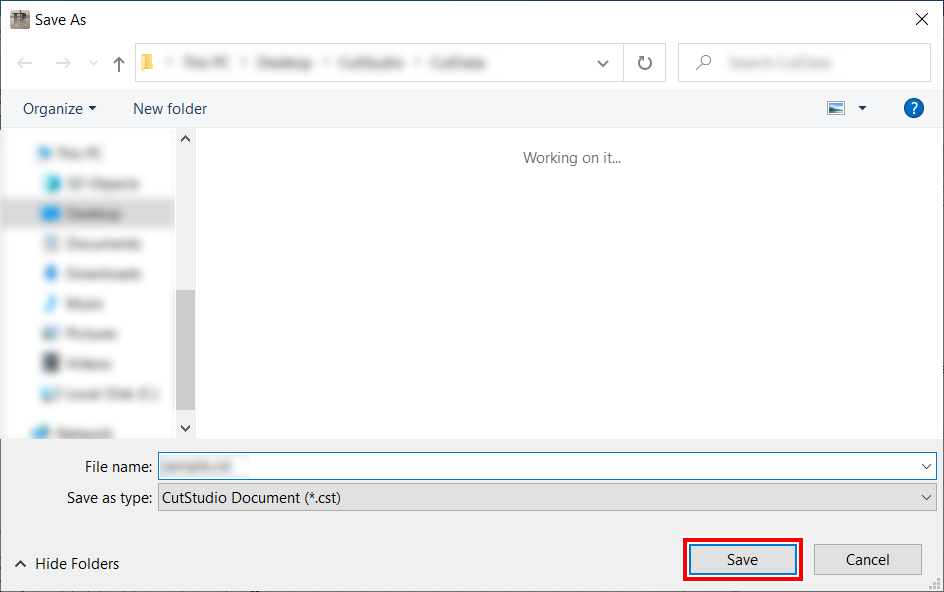Paso 1: Crear datos de corte
Introduzca texto y formas, y cree datos de corte. Esta sección explica cómo crear datos de corte que contengan «SALE», y añadir una «línea de maleza», que facilita el pelado posterior.
Procedimiento
- Inicia CutStudio.
-
Haga clic en
 .
.
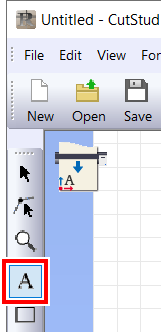
-
Haga clic en cualquier lugar y escriba «SALE».
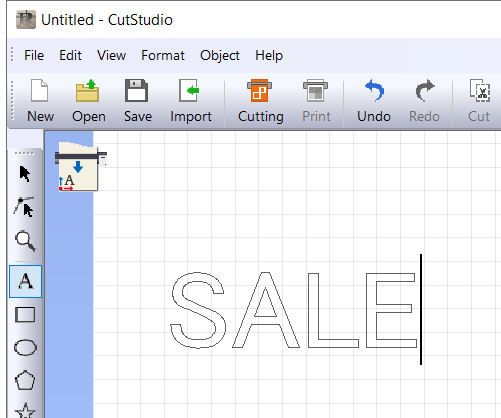
-
Haga clic en
 y cambie el tamaño de los caracteres.
y cambie el tamaño de los caracteres.
 y
y  aparecen alrededor del texto. Arrastre
aparecen alrededor del texto. Arrastre  o
o  para cambiar el tamaño del texto.
para cambiar el tamaño del texto.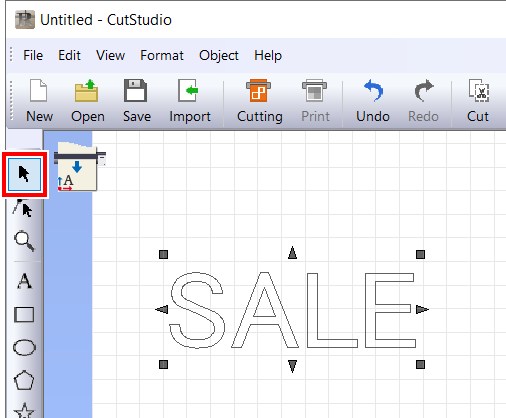 NOTA Para especificar el tamaño del texto en valores, seleccione el objeto de destino y haga clic en
NOTA Para especificar el tamaño del texto en valores, seleccione el objeto de destino y haga clic en .
. -
Haga clic en .
Aparece la ventana Weed.
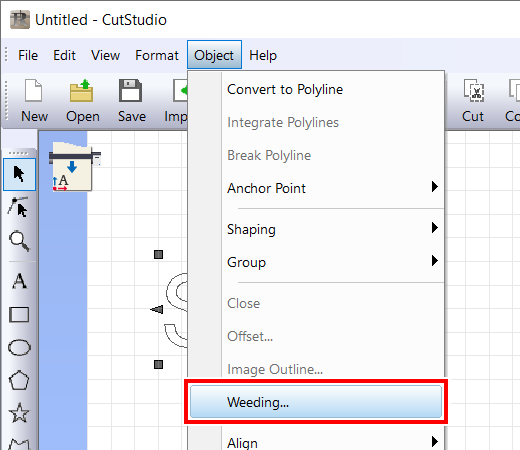
-
Seleccione la casilla Weed Border y, a continuación, haga clic enOK.
Se añade una línea de selección alrededor del texto.
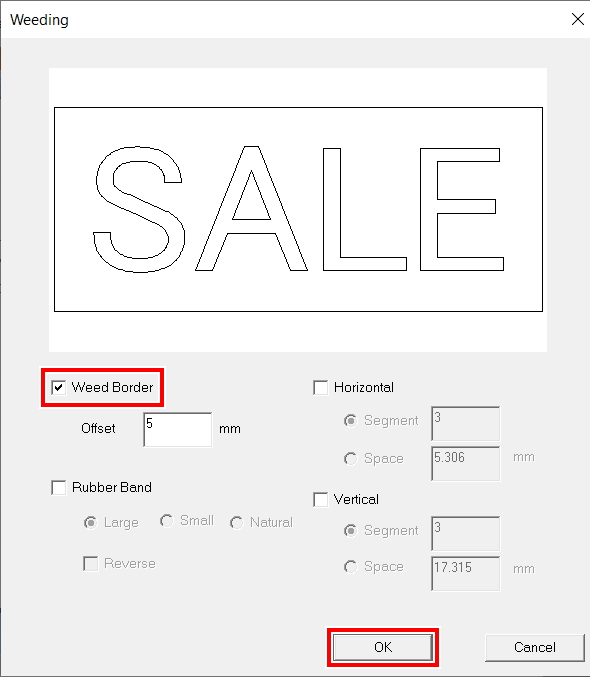
El objeto introducido se agrupa con su línea de maleza. Para obtener detalles sobre las líneas de maleza, consulte la Ayuda de CutStudio.

-
Haga clic en un objeto y luego en
 .
.
El objeto se mueve hacia el origen.

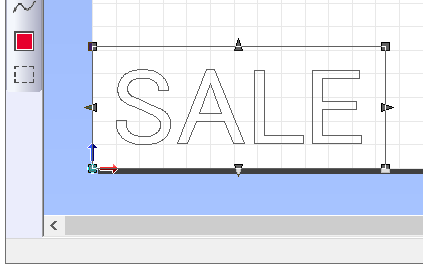
NOTAEl origen mostrado en CutStudio indica la posición de inicio de salida del material cargado.
Al posicionar el objeto en el origen, se puede evitar el exceso de alimentación de material.
-
Haga clic en
 .
.
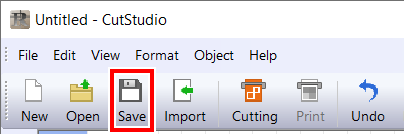
-
Seleccione la carpeta en la que desea guardar los datos, introduzca el nombre del archivo y haga clic en Save.
Los datos creados se guardan.